Πριν εγκαταστήσετε τα Windows 10 S, εξετάστε αυτά τα σημαντικά ζητήματα
Τα Windows 10 S είναι πλέον διαθέσιμα για λήψη και εγκατάσταση για οποιονδήποτε ενδιαφέρεται και σε οποιαδήποτε συσκευή. Ωστόσο, υπάρχουν πολλοί περιορισμοί και ζητήματα που πρέπει να ληφθούν υπόψη και, σε αυτό το άρθρο, θα αναφερθούμε λεπτομερώς σε αυτά. Δείτε τι πρέπει να λάβετε υπόψη εάν θέλετε να χρησιμοποιήσετε ή να δοκιμάσετε τα Windows 10 S:
Εγκαταστήστε(Install) τα Windows 10 S από τη Microsoft(Microsoft) : Σύνδεσμος λήψης!
Αρχικά, τα Windows 10 S ήταν διαθέσιμα μόνο σε φορητούς υπολογιστές Surface(Surface laptop) . Στη συνέχεια, η Microsoft το έκανε διαθέσιμο για λήψη για συνδρομητές MSDN και τώρα για όλους όσους ενδιαφέρονται να το δοκιμάσουν. Εάν διαθέτετε έγκυρη άδεια χρήσης των Windows 10 Pro , Pro Education , Education ή Enterprise , μπορείτε να κάνετε λήψη, εγκατάσταση και χρήση των Windows 10(Windows 10) S. Εάν χρησιμοποιείτε Windows 10 Home , δεν μπορείτε να εγκαταστήσετε τα Windows 10(Windows 10) S στον υπολογιστή ή τη συσκευή σας.
Μόλις ενεργοποιηθούν τα Windows 10 S στη συσκευή σας, μπορείτε να τα εγκαταστήσετε ξανά ανά πάσα στιγμή, χωρίς να χρειάζεστε άλλο κωδικό ενεργοποίησης ή κλειδί προϊόντος. (Windows 10)Επίσης, εάν δοκιμάσετε τα Windows 10(Windows 10) S και θέλετε να επιστρέψετε στα Windows 10 Pro , μπορείτε να το κάνετε από το Windows Store , επειδή ο υπολογιστής ή η συσκευή σας διαθέτει ήδη άδεια και για αυτήν την έκδοση.
Για να πραγματοποιήσετε λήψη και να μάθετε περισσότερα σχετικά με τα Windows 10(Windows 10) S, την υποστήριξη συσκευών και προγραμμάτων οδήγησης, μεταβείτε σε αυτήν τη σελίδα(go to this page) , διαβάστε την προσεκτικά και πραγματοποιήστε λήψη του αρχείου " Windows10SInstaller5932.exe ".
Αυτό το αρχείο θα ελέγξει τη συμβατότητα του συστήματός σας με τα Windows 10(Windows 10) S, προτού σας επιτρέψει να το εγκαταστήσετε. Ωστόσο, λάβετε υπόψη ότι δεν κάνει πάντα καλή δουλειά στην επαλήθευση όλων όσων χρειάζονται τα Windows 10 S για να λειτουργούν σωστά.
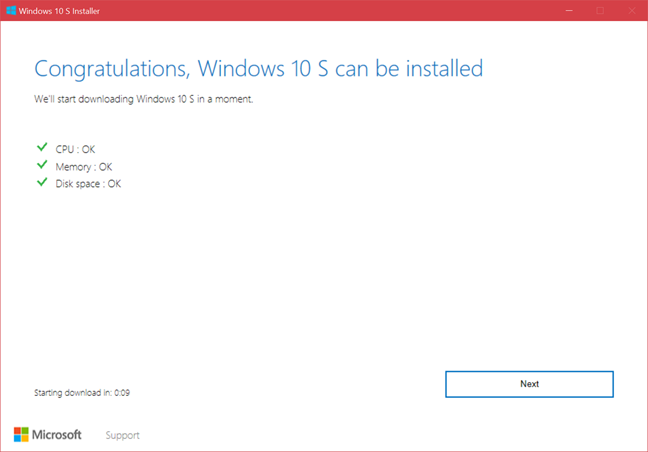
Μιλώντας για προβλήματα με τα Windows 10(Windows 10) S, ας μιλήσουμε για τα μεγαλύτερα προβλήματα που έχει αυτή η έκδοση:
Το κύριο πρόβλημα των Windows 10 S: Λείπουν προγράμματα οδήγησης και Office 365 !
Τα Windows 10 S δεν επιτρέπουν στους χρήστες να εγκαταστήσουν παραδοσιακές εφαρμογές επιτραπέζιου υπολογιστή, εκτός εάν είναι διαθέσιμες στο Windows Store . Επίσης, τα προγράμματα οδήγησης δεν μπορούν να εγκατασταθούν με μη αυτόματο τρόπο από τον χρήστη, επειδή είναι εφαρμογές για υπολογιστές. Επομένως, τα προγράμματα οδήγησης είτε είναι διαθέσιμα μέσω του Windows Update , είτε δεν μπορείτε να τα εγκαταστήσετε χωρίς ειδικές εισβολές και μη αυτόματες διαδικασίες που μπορούν να εκτελέσουν μόνο οι πολύ έμπειροι χρήστες.
Όταν κοιτάζετε τη σελίδα λήψης των Windows 10 S(Windows 10 S download page) , υπάρχει μια ενότητα υποστηριζόμενων συσκευών και προγραμμάτων οδήγησης. Εκεί βλέπετε απαριθμούνται όλοι οι μεγάλοι κατασκευαστές. Ωστόσο, αν δεν κοιτάξετε τις λεπτομέρειες για το καθένα, μπορεί να παραπλανηθείτε πιστεύοντας ότι η υποστήριξη προγραμμάτων οδήγησης για Windows 10 S είναι καλή.

Την εποχή που γράφτηκε αυτό το άρθρο, κατασκευαστές όπως η MSI , η Samsung και η Toshiba δεν είχαν συσκευές με προγράμματα οδήγησης για Windows 10 S. Επίσης, άλλοι μεγάλοι κατασκευαστές, όπως η HP, η Lenovo και η ASUS έχουν μόνο μία ή δύο συσκευές με υποστήριξη για Windows 10 S, και μερικά από αυτά δεν κυκλοφόρησαν ακόμα.
Το καλύτερο στοίχημά σας για εγκατάσταση, δοκιμή και χρήση των Windows 10(Windows 10) S χωρίς προβλήματα είναι οι συσκευές της Microsoft . Εάν διαθέτετε Surface 3 , Surface Pro 3 , Surface Pro 4 , Surface Laptop ή το πιο πρόσφατο tablet Surface Pro , τα Windows 10(Windows 10) S θα πρέπει να λειτουργούν άψογα.
Ένα άλλο μεγάλο ζήτημα είναι η διαθεσιμότητα του Office 365 . Η Microsoft είπε ότι το έχει καταστήσει διαθέσιμο(said that it has made it available) , αλλά υπάρχει ένα μεγάλο πρόβλημα: προς το παρόν, μόνο οι χρήστες Surface Laptop μπορούν να το εγκαταστήσουν από το Windows Store(only Surface Laptop users can install it from the Windows Store) . Εάν είστε κάτοχος άλλης συσκευής, δεν μπορείτε να την εγκαταστήσετε και να τη χρησιμοποιήσετε. Ούτε καν οι χρήστες του Surface Pro δεν έχουν πρόσβαση σε αυτό. Αυτό είναι ένα τεράστιο ζήτημα και η Microsoft θα πρέπει να εργαστεί γρήγορα για να το κάνει διαθέσιμο για όλους τους χρήστες και όλες τις συσκευές.
Το καλύτερο στοίχημά σας είναι η εκτέλεση των Windows 10(Windows 10) S σε μια εικονική μηχανή
Εάν θέλετε μια καλή εμπειρία, σε οποιονδήποτε υπολογιστή ή συσκευή, τότε η εικονικοποίηση είναι το καλύτερο στοίχημά σας. Εκτελέστε μια εικονική μηχανή με Windows 10 S σε αυτήν και θα πρέπει να μπορείτε να τη χρησιμοποιήσετε χωρίς προβλήματα με το πρόγραμμα οδήγησης. Ας ελπίσουμε ότι(Hopefully) η Microsoft θα βελτιώσει την υποστήριξή της για τα Windows 10(Windows 10) S τους επόμενους μήνες και θα λύσει τα προβλήματα που τη μαστίζουν σήμερα.
Δοκίμασες(Did) τα Windows 10 S; Ποια είναι η εμπειρία σας;
Στο τέλος αυτού του άρθρου, ενημερώστε μας εάν δοκιμάσατε τα Windows 10(Windows 10) S στις συσκευές σας και ποια ήταν η εμπειρία σας με αυτό. Είναι τα Windows 10(Windows 10) S το μέλλον των Windows ;
Related posts
13 καλύτερα πράγματα για τα Windows 10
Τι νέο υπάρχει στην ενημέρωση των Windows 10 Νοεμβρίου 2019;
12+ λόγοι για τους οποίους πρέπει να λάβετε την ενημέρωση των Windows 10 Απριλίου 2018
Τι νέο υπάρχει στην ενημέρωση Μαΐου 2019 των Windows 10; 13 νέα χαρακτηριστικά!
7 λόγοι για τους οποίους πρέπει να λάβετε την ενημέρωση των Windows 10 Οκτωβρίου 2018
Πώς να επαναφέρετε εργοστασιακά τα Windows 10 και να σκουπίσετε όλα τα δεδομένα
5 τρόποι για να ρυθμίσετε τον τρόπο λειτουργίας της Αναζήτησης των Windows 10
Πώς να ξεκινήσετε τα Windows 10 σε ασφαλή λειτουργία (9 τρόποι) -
Πώς να εκτελέσετε παλιά προγράμματα χρησιμοποιώντας τη λειτουργία συμβατότητας των Windows 10
Πώς να χρησιμοποιήσετε τους κωδικούς QR που εμφανίζονται από τα BSOD των Windows 10 για να μάθετε τι συμβαίνει
Πώς να δημιουργήσετε μεταβλητές χρήστη και μεταβλητές περιβάλλοντος συστήματος στα Windows 10 -
Πώς να ορίσετε την προεπιλεγμένη προβολή/καρτέλα για τη Διαχείριση εργασιών των Windows 10
15+ λόγοι για τους οποίους πρέπει να λάβετε το Windows 10 Fall Creators Update
Πώς να θέσετε σε παύση τις ενημερώσεις των Windows 10 όπως η ενημέρωση Μαΐου 2021
Χρησιμοποιήστε το ClearType Text Tuner στα Windows 10 για να αυξήσετε την αναγνωσιμότητα του κειμένου
Πώς να επαναφέρετε τα Windows 10 χωρίς να χάσετε τα αρχεία σας -
Ποια είναι η πιο πρόσφατη έκδοση των Windows 10; Ελέγξτε την έκδοση που έχετε!
Ο πιο γρήγορος τρόπος για να αφαιρέσετε τα Windows 10 bloatware
13 τρόποι για να χρησιμοποιήσετε την "Εκτέλεση ως διαχειριστής" στα Windows 10 -
Πώς να χρησιμοποιήσετε το Diagnostic Data Viewer για να μάθετε τι δεν λειτουργεί στα Windows 10
